
Hugoで静的サイトを構築
Table of Contents
はじめに
今回は、Hugoで自分のブログを立ち上げたのでそのやり方をまとめていきます。
Hugoのインストール
Hugo Releases こちらのサイトにアクセスして hugo_extended_バージョン番号_OS名.zipをダウンロードしてください。その後、zipファイルを展開し環境変数のPATHに登録してください。
私の場合ですと、C:/Hugoに展開したファイルを置き、環境変数PATHに追加しました。 こちらのコマンドでバージョンを確認できます。
hugo -version
インストールしたバージョン番号が出ていれば、環境変数の設定ができています。
hugo v0.126.2-8f3d902ce51512931f5759e9279d93e346c9e649+extended windows/amd64 BuildDate=2024-05-30T15:19:22Z VendorInfo=gohugoio
Golangのインストール
Go言語の公式 にアクセスしてインストーラーをダウンロードしてください。 インストーラーを開いたら基本的にはNextを選んでください。
その後、環境変数が登録されているかを確認してください。
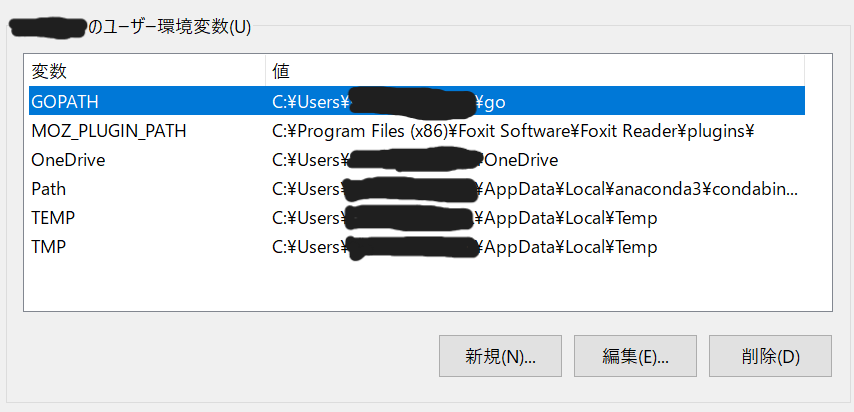
サイト作成
以下のコマンドでHugoのサイトを作成します。
hugo new site 任意のフォルダ名
パスを移動して、フォルダの中身を確認します。
cd ./任意のフォルダ名
tree /f
C:.
│ hugo.toml
│
├─archetypes
│ default.md
│
├─assets
├─content
├─data
├─i18n
├─layouts
├─static
└─themes
テーマ設定
Hugoテーマ 自分の好きなテーマを選んでください。 themesフォルダの中にテーマをクローンします。
git clone https://github.com/hugo-sid/hugo-blog-awesome.git themes/hugo-blog-awesome
テンプレートが表示されているか確認してください。
hugo serve -D
Hugo blog awesome を参考に様々な項目を変更できます。
参考サイト
HUGO使ってみた
Hugo blog awesome
を参考にさせていただきました。